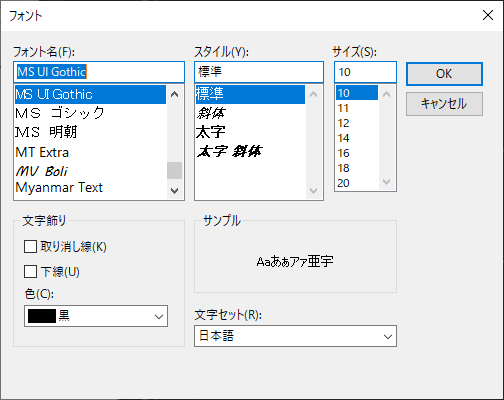リッチテキストボックスで文字入力
WordPress等で使われているリッチなテキストボックスはVisualStudioでどうするのかのメモです。
参考
製作環境
VisualStudio2022、C#
コード
using System;
using System.Collections.Generic;
using System.ComponentModel;
using System.Data;
using System.Drawing;
using System.Linq;
using System.Runtime.CompilerServices;
using System.Text;
using System.Threading.Tasks;
using System.Windows.Forms;
namespace RichTextApp
{
public partial class Form1 : Form
{
FontDialog fontDialog1 = new FontDialog();
public Form1()
{
Console.WriteLine("----- Initialize -----");
InitializeComponent();
}
private void Form1_Load(object sender, EventArgs e)
{
Console.WriteLine("----- Form1_Load -----");
fontDialog1.Font = richTextBox.Font;
fontDialog1.Color = richTextBox.ForeColor;
fontDialog1.MaxSize = 20;
fontDialog1.MinSize = 10;
fontDialog1.FontMustExist = true;
fontDialog1.AllowVerticalFonts = true;
fontDialog1.ShowColor = true;
}
private void FontSettingClicked(object sender, EventArgs e)
{
Console.WriteLine("----- FontSettingClicked -----");
if (fontDialog1.ShowDialog() == DialogResult.OK)
{
richTextBox.SelectionFont = fontDialog1.Font;
richTextBox.SelectionColor = fontDialog1.Color;
}
}
}
}
取りあえずのフォームデザインとコードです。
フォームにRichTextBoxとToolStripを配置して、ToolStripでLabel(フォンt)を入れ、クリック時のイベント(FontSettingClicked)を入れています。
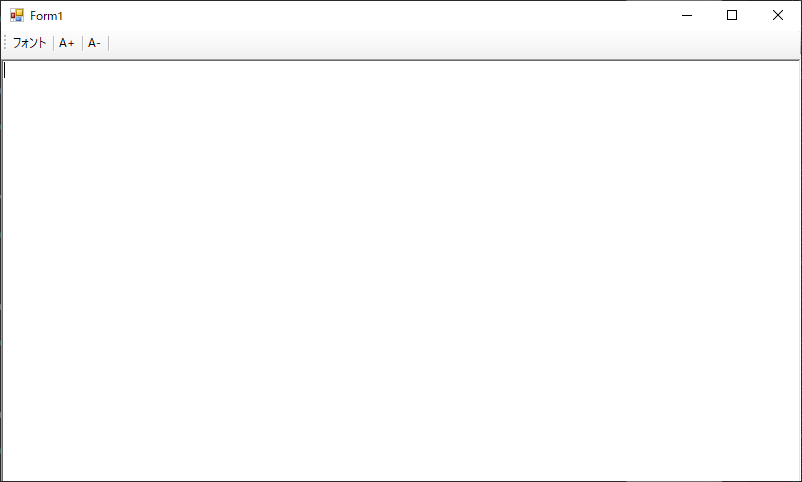
Loadイベントを作りFontDialogの初期設定をして、フォームのプロパティでLoadを読み込む設定をします。
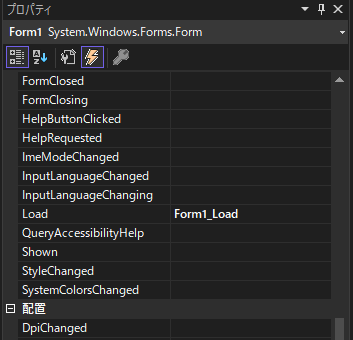
実行して「フォント」をクリックするとFontDialogが表示されます。